Come disattivare le notifiche di aggiornamento a Windows 10
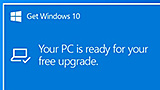
Se volete rimanere su Windows 7 o Windows 8.1 e siete infastiditi dalle incessanti notifiche per convincervi ad effettuare l'upgrade, Microsoft propone una guida rapida e "ufficiale" per disattivare le notifiche di aggiornamento a Windows 10
di Nino Grasso pubblicata il 14 Gennaio 2016, alle 13:01 nel canale Sistemi OperativiMicrosoftWindows
Microsoft ha annunciato di voler rendere l'aggiornamento a Windows 10 disponibile ad una platea ancora più ampia. In parallelo però la società ha anche offerto per la prima volta un metodo per rifiutare in via preliminare l'aggiornamento all'ultima release sui sistemi con Windows 7 e 8.1 ed eliminare per sempre le notifiche che vorrebbero spingere l'utente, anche il più riluttante, ad installarlo.
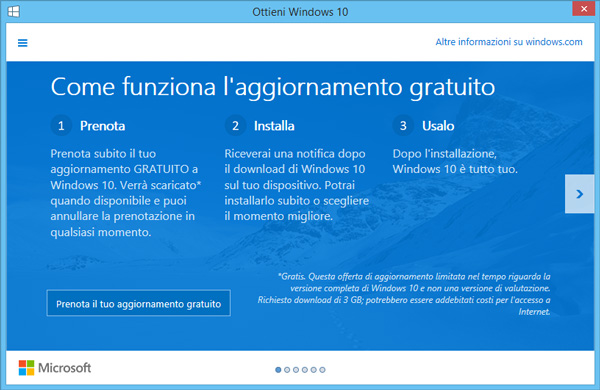
L'aggiornamento gratuito è proposto per tutti coloro che dispongono di una versione non Enterprise di Windows 7 e Windows 8.1. Gli utenti consumer che aggiornano regolarmente i propri sistemi via Windows Update hanno infatti ricevuto numerose e costanti notifiche per aggiornare, sia nel system tray attraverso l'applicazione Ottieni Windows 10, sia nello stesso Windows Update.
Le stesse notifiche hanno infastidito parecchi utenti consumer, anche perché nel corso del tempo Microsoft le ha ottimizzate per essere sempre più persuasive. La società ha però iniziato a proporrere dei metodi ufficiali per sbarazzarsi definitivamente delle notifiche di aggiornamento a Windows 10. Attuando le procedure, tuttavia, il sistema non rileverà mai più nuove versioni di Windows, né cercherà di installarle o aggiornarle.
Come disattivare le notifiche di aggiornamento a Windows 10
La procedura prevede l'installazione di una nuova Group Policy attraverso un aggiornamento apposito per Windows 7 (in questa pagina) e per Windows 8.1 (in questa pagina). In entrambi i casi potrebbero essere già installati sul vostro sistema.
Una volta installato l'aggiornamento idoneo è necessario aprire il Menu Start, digitare gpedit.msc e nella nuova finestra selezionare la voce Configurazione computer. Da qui selezionate in ordine Modelli amministrativi, Componenti di Windows e Windows Update.
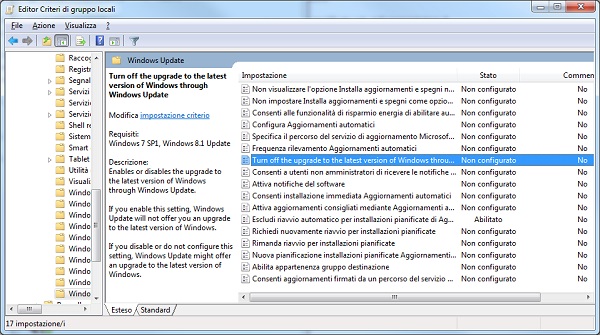
Scorrendo verso il basso bisogna selezionare la voce (non localizzata in italiano) Turn off the upgrade to the latest version of Windows through Windows Update, ed infine cliccare su Abilita.
Come disattivare le notifiche di aggiornamento a Windows 10 (da registro)
Si possono disattivare le notifiche di aggiornamento a Windows 10 anche da registro, anche se consigliamo questa procedura solo agli utenti più esperti.
Bisogna sostanzialmente cambiare la chiave DWORD DisableOSUpgrade in HKLM\SOFTWARE\Policies\Microsoft\Windows\WindowsUpdate
DisableOSUpgrade deve essere impostato a 1.
Come nascondere l'applicazione Ottieni Windows 10 dal system tray
Microsoft offre anche una procedura rapida per disabilitare la notifica dell'app Ottieni Windows 10 sul Sys Tray. Per farlo bisogna armeggiare ancora una volta con il registro di Windows, quindi proseguire con estrema cautela.
In questo caso bisogna andare nel percorso HKLM\Software\Policies\Microsoft\Windows\Gwx e impostare il valore 1 alla chiave DWORD DisableGwx.
Tutte le operazioni descritte in questa pagina sono reversibili (ad esempio disabilitando nuovamente la voce Turn off the upgrade to the latest version of Windows through Windows Update in Configurazione computer o modificando le varie DWORD da 1 a 0. Anche Ottieni Windows 10 si può installare dopo averla rimossa, con la procedura spiegata nel dettaglio sul sito di supporto ufficiale Microsoft.







 Per Huawei l’IA è una questione di storage. Presentate soluzioni dedicate e un SSD da 128 TB
Per Huawei l’IA è una questione di storage. Presentate soluzioni dedicate e un SSD da 128 TB ASUS ProArt PA32UCXR: 4K, Quantum Dot e Mini-LED i per professionisti dell'immagine
ASUS ProArt PA32UCXR: 4K, Quantum Dot e Mini-LED i per professionisti dell'immagine Corsair MP700 PRO SE: SSD PCIe 5 fino a 14000 MB/s, finalmente ci siamo!
Corsair MP700 PRO SE: SSD PCIe 5 fino a 14000 MB/s, finalmente ci siamo! HUAWEI Pura 70 Ultra è il migliore cameraphone sul mercato secondo DXOMARK
HUAWEI Pura 70 Ultra è il migliore cameraphone sul mercato secondo DXOMARK Arriva in Italia la nuova gamma TV Samsung 2024: Neo QLED e OLED
Arriva in Italia la nuova gamma TV Samsung 2024: Neo QLED e OLED NVIDIA Grace Hopper è un successo e sbarca in Europa con il supercomputer Alps
NVIDIA Grace Hopper è un successo e sbarca in Europa con il supercomputer Alps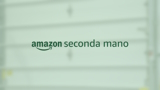 Amazon Seconda Mano (ex Warehouse): prosegue lo sconto del 10% sull'usato garantito. Ecco come approfittare degli sconti
Amazon Seconda Mano (ex Warehouse): prosegue lo sconto del 10% sull'usato garantito. Ecco come approfittare degli sconti Novità sulle Mappe di Apple: arrivano le indicazioni per chi va in bicicletta
Novità sulle Mappe di Apple: arrivano le indicazioni per chi va in bicicletta BYD insiste sull'Europa: nel 2025 secondo impianto di produzione locale
BYD insiste sull'Europa: nel 2025 secondo impianto di produzione locale Il telescopio spaziale James Webb ha rilevato l'atmosfera dell'esopianeta 55 Cancri e?
Il telescopio spaziale James Webb ha rilevato l'atmosfera dell'esopianeta 55 Cancri e? OPPO rende omaggio alle mamme con offerte esclusive su smartphone, tablet e auricolari
OPPO rende omaggio alle mamme con offerte esclusive su smartphone, tablet e auricolari I nuovi Samsung Galaxy Book4 sono tutti in offerta su Amazon: portatili con processori Intel Core Ultra a ottimi prezzi!
I nuovi Samsung Galaxy Book4 sono tutti in offerta su Amazon: portatili con processori Intel Core Ultra a ottimi prezzi! C'è un'app per tutto sui NAS di Synology, dalla produttività aziendale fino alle fotografie di famiglia
C'è un'app per tutto sui NAS di Synology, dalla produttività aziendale fino alle fotografie di famiglia Will Smith porta un suo team nelle gare di barche elettriche E1. Prima gara a Venezia
Will Smith porta un suo team nelle gare di barche elettriche E1. Prima gara a Venezia Tante offerte sugli iPhone 15 su Amazon: si parte da 779€, ma attenzione ad iPhone 15 Pro a 949€
Tante offerte sugli iPhone 15 su Amazon: si parte da 779€, ma attenzione ad iPhone 15 Pro a 949€  Bologna Game Farm: ecco i 4 videogiochi dei team vincitori della terza edizione
Bologna Game Farm: ecco i 4 videogiochi dei team vincitori della terza edizione


















12 Commenti
Gli autori dei commenti, e non la redazione, sono responsabili dei contenuti da loro inseriti - infop.s.: Uso win_7_64_ultimate
edit: però in HKCU\Software\Microsoft\Windows\CurrentVersion\GWX trovo due cartelle trayicon e usage.
L'idea che mi sono fatto è che è meglio aggiornare e correggere qualche piccola rottura, soprattutto relativa alla privacy, alle app modern che non interessano praticamente a nessuno ed eventualmente qualche driver, piuttosto che restare su un sistema che diventerà obsoleto.
Le prestazioni mi sembrano anche migliori rispetto ai sistemi precedenti, nella mia esperienza
m$ non renderà 7, 8 e 8.1 di fascia B, ha già dichiarato che con probabilità a breve toglierà il supporto a 8 (nonostante la scadenza sia più in la, 7 finirebbe nel 2017 se ricordo bene).
ad ogni modo, procedura fatta proprio oggi a lavoro (dopo che M$ ha installato per conto suo w10 senza preavvisa l'utente):
nella lista aggiornamenti disinstallare il KB3035583 (che installa l'eseguibile gwx.exe e avvia l'applicazione sopra visualizzata nell'articolo).
aprire le opzioni di windows update e togliere la spunta da "scarica aggiornamenti consigliati allo stesso modo degli aggiornamenti importanti".
se poi siete pignoli, selezionare solo l'avviso di update, con scelta da parte dell'utente su cosa installare.
date un update per controllare gli aggiornamenti disponibili.
se tra quelli importanti trovate ancora il KB3035583 togliete la punta e nascondetelo, così che non si installi più da solo.
se in quelli facoltativi trovate microsoft win 10 (già pennato pronto da installare) depennatelo e nascondete l'aggiornamento.
andate in c: e abilitate l'opzione per vedere i file nascosti.
dovreste avere una cartella nascosta chiamata "$WINDOWS.~BT" con dimensioni variabili da pochi mega a max 6-8 gb.
se presente con dimensioni superiori ai 2 Gb allo cancellatela.
quelal cartella contiene già i file necessari per installare win10 in locale senza l'ausilio della rete (se infatti l'aprite troverete i file che di norma trovate nella iso).
M$, con questa cantonata ti sei tirata il rastrello dove non batte il sole.
la scelta di cosa fare col proprio pc spetta sempre agli utenti!
ah, PS: bellino il keylogger inglobato in w10... un bel pedatone alla privacy del solito malcapitato utente...
Devi effettuare il login per poter commentare
Se non sei ancora registrato, puoi farlo attraverso questo form.
Se sei già registrato e loggato nel sito, puoi inserire il tuo commento.
Si tenga presente quanto letto nel regolamento, nel rispetto del "quieto vivere".